Hozzáadása írásban az animált kép (kezdőknek), az intelligens internet

Ha van egy animált kép és ellenállhatatlan vágyat, hogy valami ráírva, akkor szükség van néhány program, amely együttműködik az animációt. Ha azt akarom, hogy írjon egy egyszerű (pl GIMP), de kéznél van kapcsolva a Photoshop CS5 Extended.
Itt töltheti le a link ezen a poszton (127.20 MB, angol, orosz, ukrán nyelven működik regisztráció nélkül), vagy a hivatalos oldalon adobe.com (30 napos ingyenes próbaverzió használatára után ingyenes regisztráció a letöltési oldalon).
A bejegyzés befejeződött. Az adatok nagy része az „vPhotoshop felirat a animált képeket.”
Ahogy a cím is a lecke kezdőknek, ezért azt mondom, a lehető legrészletesebben. Remélem, hogy már letöltötte és telepítette a verzió a Photoshop CS5, mint más változatai az animáció megnyílik másképp.
Megnyitjuk a képet, "File" - "Open".

Van egy kép fájlt, kattintson a „Megnyitás” gombra.
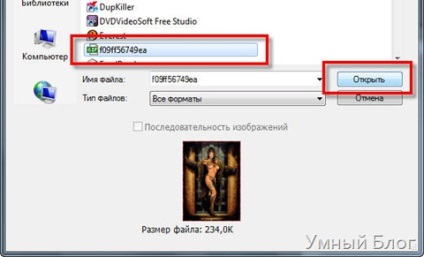
Látjuk valami ilyesmit „táj”. Ügyeljen arra, hogy a rétegek palettán (pirossal kiemelve). Ha nem látja, akkor nyomja meg az F7.
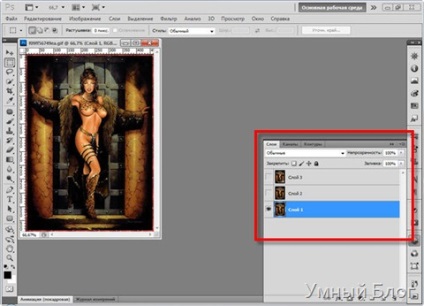
Kapcsolja be a legfelső réteg. „Go” azt jelenti, hogy szükség van a felső réteg kartinochku kattintson egyszer a bal egér gombbal. Ezt követően, kattintson a kis gombot az „Új réteg” alján a Rétegek palettán.
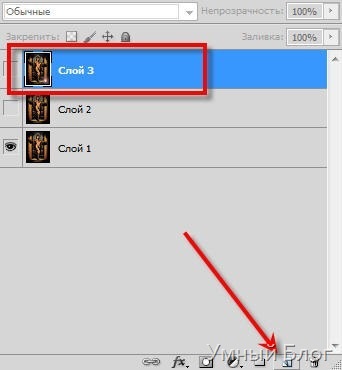
Látjuk, hogy egy új, üres felső réteget. Rajta fogjuk írni a ötletes.
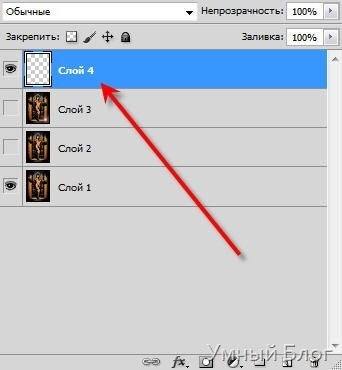
Írni, szükségünk van egy eszköz „szöveg”. Ez aktiválódik a gombok megnyomásával a bukvochki „T” paletta „Tools” (piros). Ha nem látja (a paletta), kattintson a felső főmenü: „Ablak” - „Tools”.
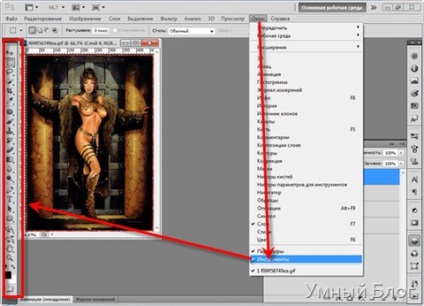
Az ábrán: a nyíl a szerszám gomb „szöveg”, köröztek a piros vonallal a műszerfalon beállítások „Szöveg”.
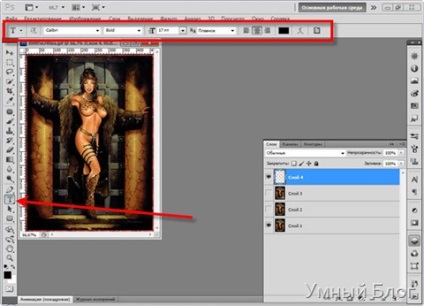
Itt látható a szerszám „Text”:
Itt látható a beállítások panel: típusú eszköz, az orientáció címkék, font, és így tovább. Lehet kísérletezni.
Miután rákattintott a gombra, a „T” betű, a bal egérgombbal kattintva egy képet a hely, ahol írunk. Box jelenik meg a villogó kurzor.
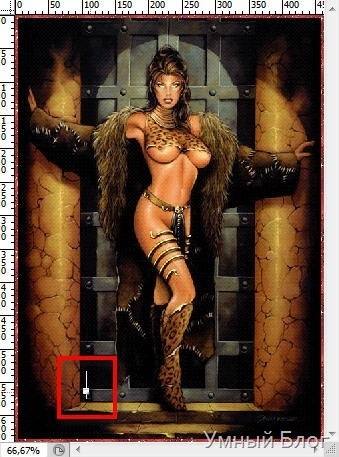
Szöveg írása. Lehet, segítségével az eszköz beállításait „szöveg”, hogy ez megváltozzon ugyanazt a szöveget, amíg átvált egy szöveg a legcsodálatosabb a világon.
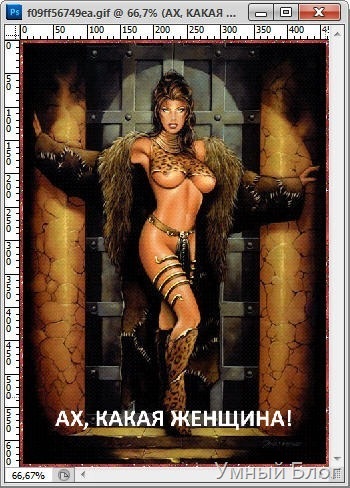
Fenntartjuk a kép figyelemre méltó felirattal. "File" - "Save for web és eszközök." Ez így van!
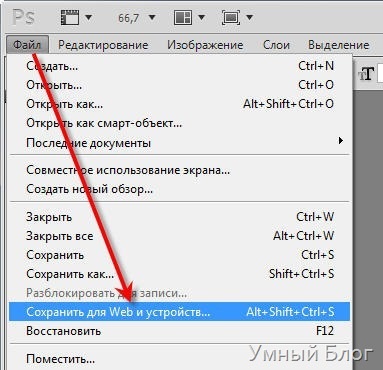
Egy új természetvédelmi ablak, ahol figyelni, hogy a pirossal keretet.
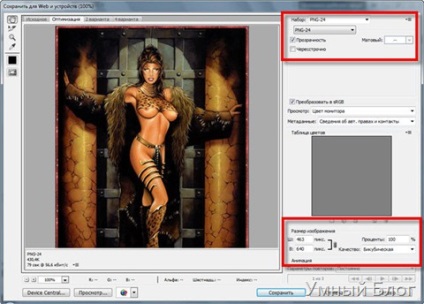
Itt leszünk érdekeltek csak egy fájl formátum (GIF csak - az animáció) és a színek számát - a maximális tét a jobb minőségű (és több „súlyát” a kép). Bár ... Ha az animált kép van az átlátszó területeket is jelölje be a „Fólia”.
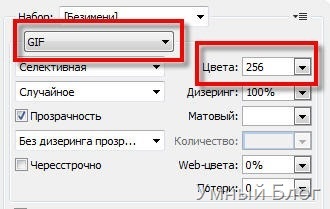
Az az ablak alján meg lehet változtatni a kép méretét. És azt is, hogy hogyan fog működni.

Kattintson a „Save” (a gomb a felirat az alján), kivéve, és élvezni zhizni.Kliknite a képre eredeti méretben.
Kívánok sok szerencsét és sikert!